En la guía anterior, demostramos cómo puede instalar el servidor de monitoreo Cacti en CentOS 8. Este tutorial va un paso más allá y le muestra cómo puede agregar y monitorear hosts Linux remotos en Cacti. Vamos a agregar sistemas remotos Ubuntu 20.04 LTS y CentOS 8 al servidor cacti para monitoreo.
Comencemos.
Paso 1) Instalar el servicio SNMP en hosts Linux
SNMP, abreviatura de Simple Network Management Protocol, es un protocolo utilizado para recopilar información sobre dispositivos en una red. Con SNMP, puede sondear métricas como la utilización de la CPU, el uso de la memoria, la utilización del disco, el ancho de banda de la red, etc. Esta información, más adelante, se graficará en Cacti para proporcionar una descripción general intuitiva del rendimiento de los hosts remotos.
Con eso en mente, instalaremos y habilitaremos el servicio SNMP en ambos hosts Linux:
En Ubuntu 20.04
Para instalar el agente snmp, ejecute el comando:
$ sudo apt install snmp snmpd -y
En CentOS 8
$ sudo dnf install net-snmp net-snmp-utils -y
SNMP se inicia automáticamente tras la instalación. Para confirmar esto, confirme el estado ejecutando:
$ sudo systemctl status snmpd
Si el servicio aún no se está ejecutando, inícielo y habilítelo en el arranque como se muestra:
$ sudo systemctl start snmpd
Podemos ver claramente que el servicio está en funcionamiento. De manera predeterminada, SNMP ejecuta escuchas en el puerto UDP 161. Puede verificar esto usando el comando netstat como se muestra.
$ sudo netstat -pnltu | grep snmpd

Paso 2) Configuración del servicio SNMP
Hasta ahora, hemos logrado instalar el servicio snmp y confirmamos que funciona como se esperaba. El siguiente curso de acción es configurar el servicio snmp para que los datos puedan recopilarse y enviarse al servicio Cacti.
El archivo de configuración se encuentra en /etc/snmp/snmpd.conf
Para Ubuntu 20.04
Necesitamos configurar algunos parámetros. Primero, ubique las directivas sysLocation y sysContact. Estos definen la ubicación física de su cliente Linux.
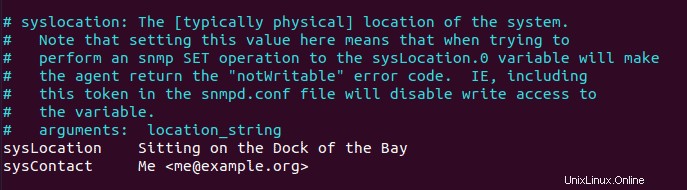
Por lo tanto, no dude en proporcionar la ubicación de su cliente.
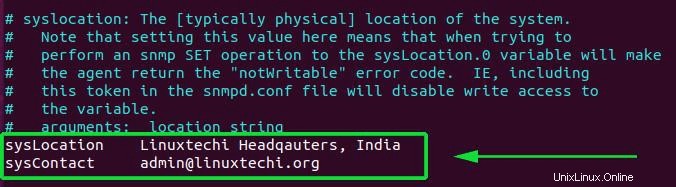
A continuación, busque la dirección del agente directiva. Esto se refiere a la dirección IP y el número de puerto que escuchará el agente.
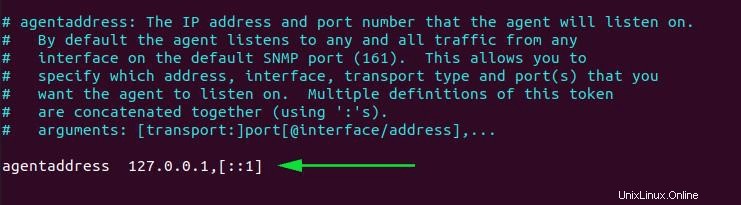
Ajuste la directiva como se muestra a continuación, donde 192.168.2.106 es la dirección de mi sistema cliente.
agentaddress udp:192.168.2.106:161
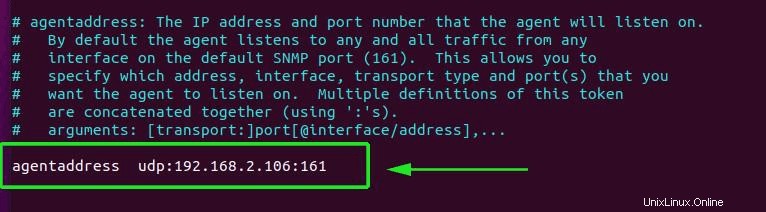
La directiva ahora permitirá que la IP local del sistema escuche cualquier solicitud snmp. A continuación, agregue la directiva de vista debajo de las otras directivas de vista:
view all included .1 80
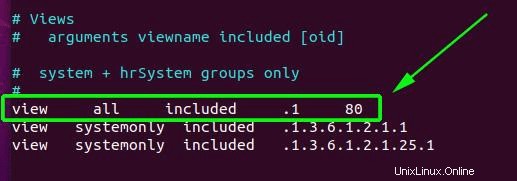
A continuación, cambie el atributo rocommunity que se muestra a continuación
rocommunity public default -V systemonly to: rocommunity public default -V all
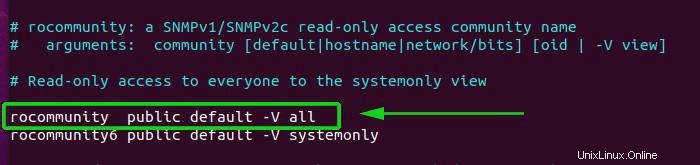
Finalmente, para asegurarse de que el servicio snmp funcione como se espera, ejecute el siguiente comando en el host de Linux.
$ sudo snmpwalk -v 1 -c public -O e 192.168.2.106
Debería obtener una salida masiva como se muestra.
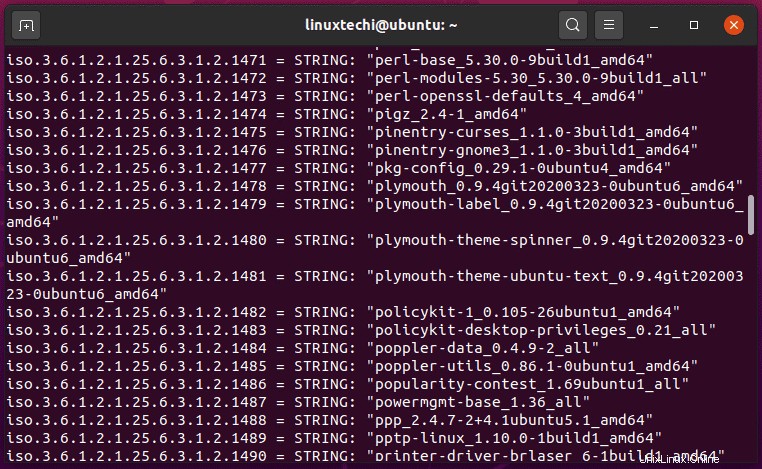
Para CentOS 8
En CentOS 8, la configuración es ligeramente diferente. Primero, ubique la línea que comienza con la directiva com2sec como se muestra:

Especificaremos un nuevo nombre de seguridad conocido como AllUser y eliminaremos notConfigUser como se muestra:

A continuación, ubique la línea que comienza con la directiva de grupo como se muestra.
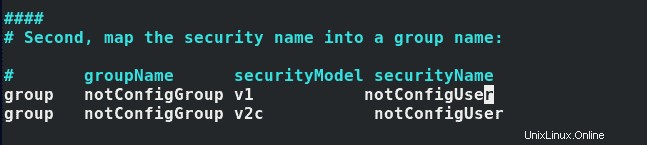
Modificaremos el segundo atributo y especificaremos AllGroup como el nombre del grupo y AllUser como el nombre de seguridad como se definió previamente. 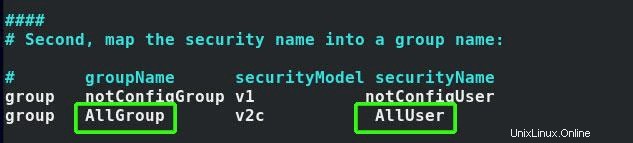
En la sección de vista, agregue esta línea
view AllView included .1
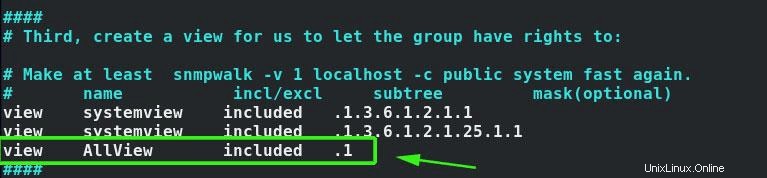
Finalmente, ubique la línea que comienza con la directiva de acceso.

Modifíquelo como se muestra:

Guarde los cambios y salga del archivo de configuración. Reinicie el demonio snmpd para que los cambios surtan efecto
$ sudo systemctl restart snmpd
Además, habilite el servicio para que se inicie al arrancar.
$ sudo systemctl enable snmpd
Una vez más, verifique si la configuración de snmp funciona como se esperaba usando el comando snmpwalk:
$ sudo snmpwalk -v 2c -c public -O e 127.0.0.1
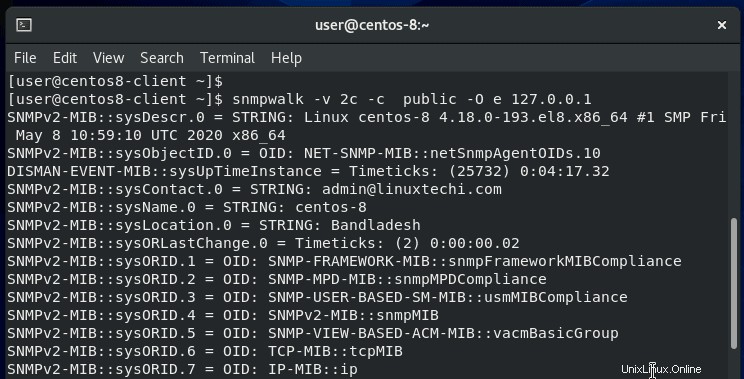
¡Perfecto! todo parece estar funcionando como se esperaba.
Paso 3) Configure las reglas de firewall para snmp
A continuación, debemos abrir el puerto udp 161 para permitir el tráfico snmp tanto en el servidor Cacti como en los hosts Linux.
Para anfitrión Ubuntu 20.04
Ejecute los siguientes comandos para permitir el puerto 161 de UDP en el firewall,
$ sudo ufw allow 161/udp $ sudo ufw reload
Para host CentOS 8
Para el cliente CentOS 8 y el servidor Cacti que también se ejecuta en CentOS 8, invoque los siguientes comandos:
$ sudo firewall-cmd --add-port=161/udp --zone=public --permanent $ sudo firewall-cmd --reload
Diríjase al servidor Cacti y ejecute los comandos que se muestran para confirmar que snmp está enviando métricas desde los clientes remotos.
$ sudo snmpwalk -v 1 -c public -O e 192.168.2.106 # Ubuntu $ sudo snmpwalk -v 2c -c public -O e 192.168.2.104 # CentOS
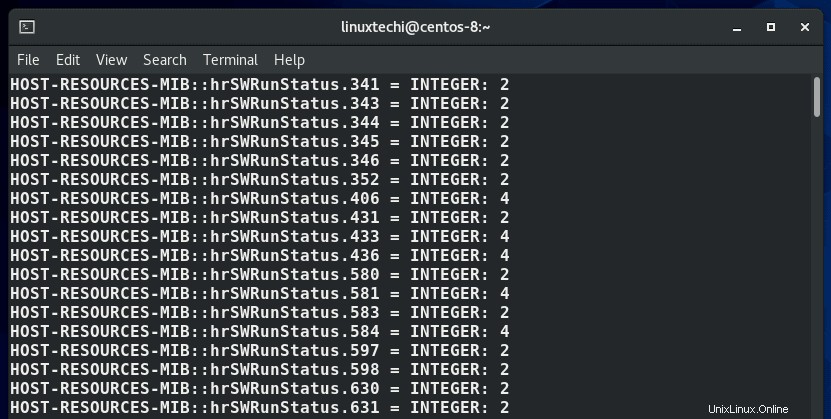
¡Estupendo! Esto confirma que el servidor Cacti está recibiendo métricas del sistema de los sistemas Linux remotos.
Paso 4) Agregar un host Linux remoto a Cacti
Esta es la última sección en la que debe agregar sus hosts remotos de Linux. Por lo tanto, inicie sesión en el servidor de Cacti y haga clic en 'Crear dispositivos' como se muestra.
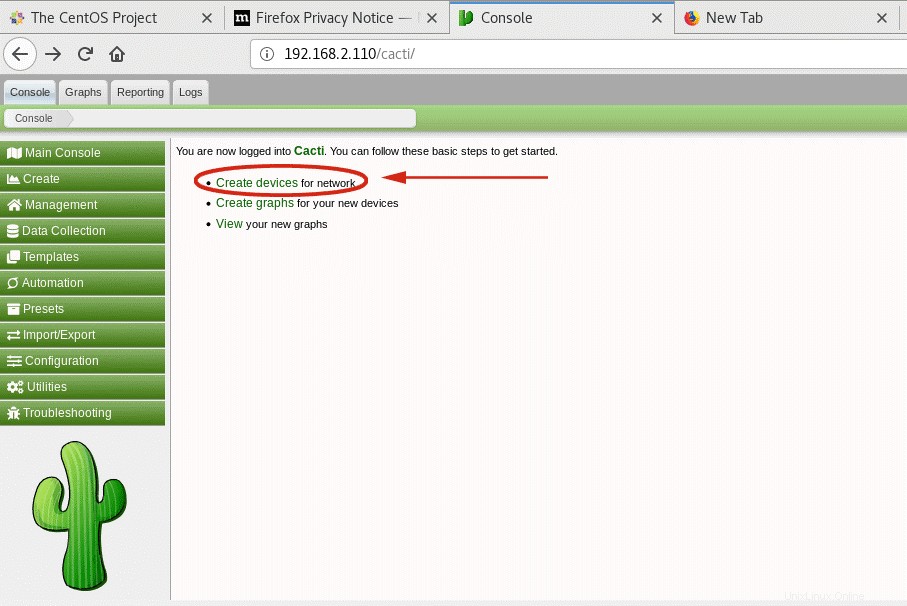
En mi caso, mi host remoto de Ubuntu ya fue detectado por Cacti y aparece como se muestra.
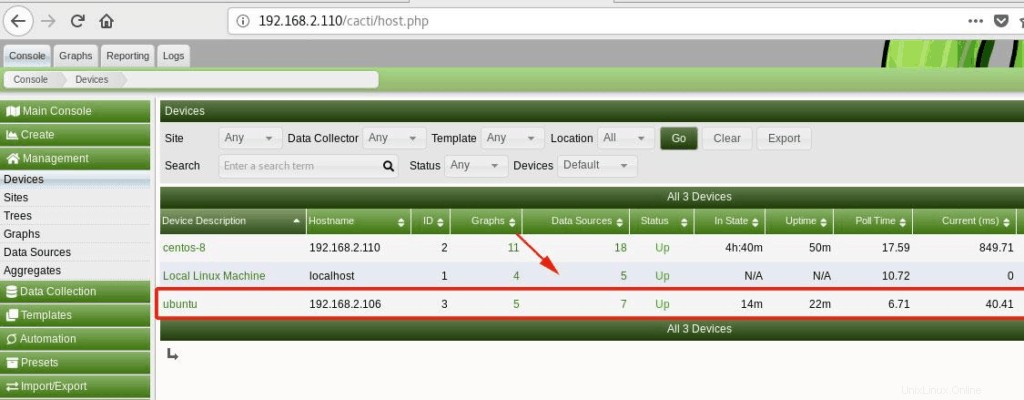
Haga clic en su dispositivo y preste atención a la información de SNMP en la parte superior, como se muestra.
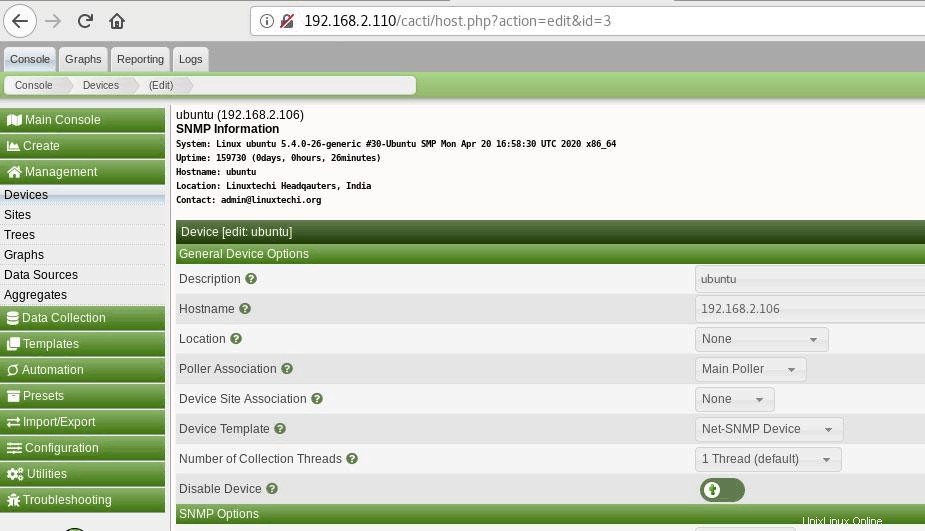
A continuación, desplácese hacia abajo y haga clic en el botón "Guardar".
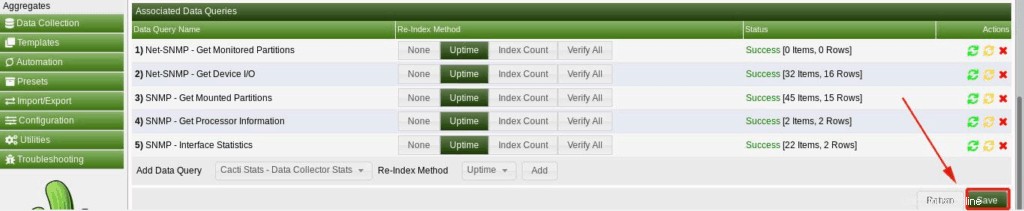
Si su dispositivo no está en la lista, simplemente haga clic en 'Crear'> 'Dispositivos' y complete los detalles de su dispositivo como en el host CentOS8 como se muestra.
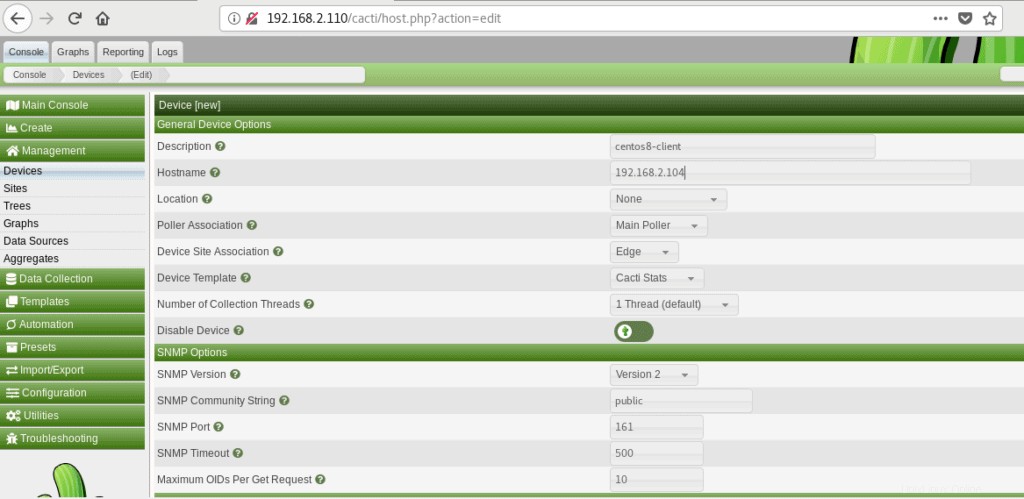
Una vez agregado el dispositivo, haga clic en la pestaña "Gráficos".
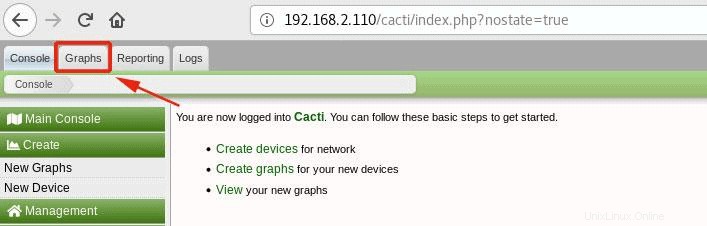
En la página siguiente, seleccione el nombre de su dispositivo
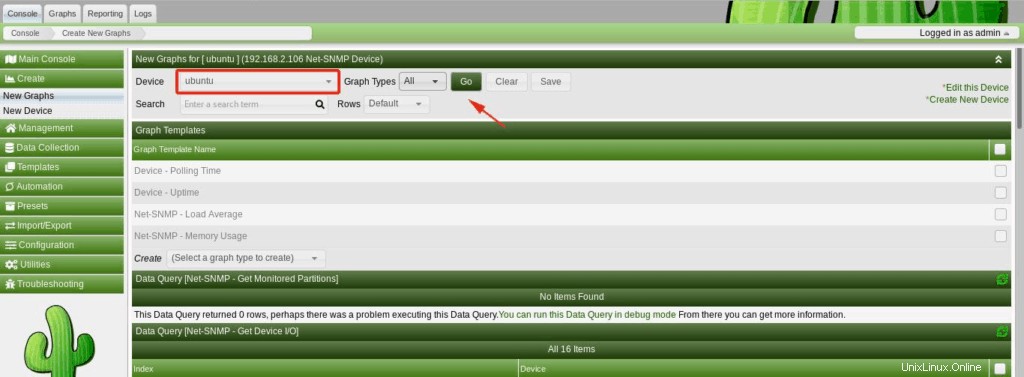
Desplácese hasta el final y haga clic en el botón "Crear".
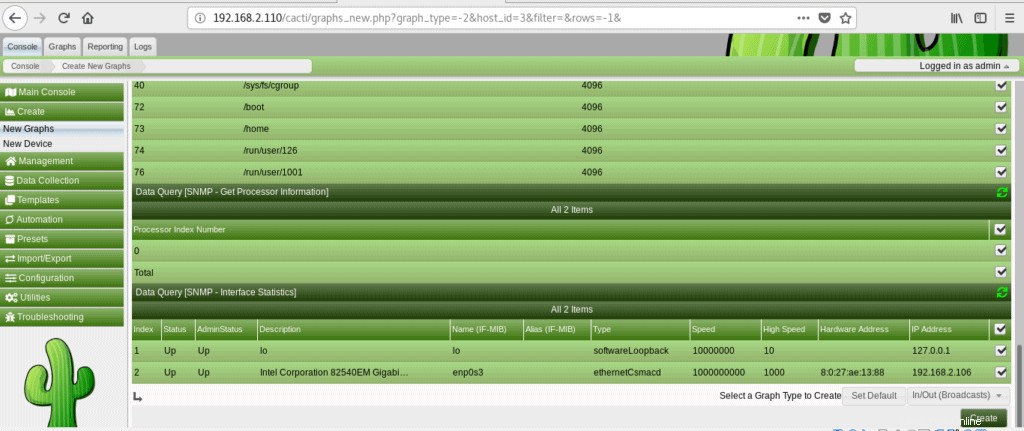
Espere entre 10 y 20 minutos para que los gráficos comiencen a completarse. Finalmente, comenzará a notar que las estadísticas del host remoto se grafican como se muestra.
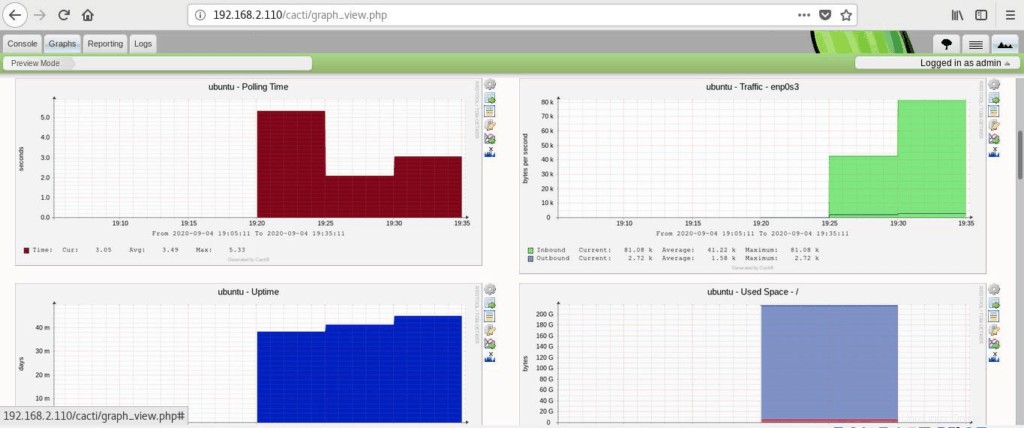
Y esto trae una conclusión a este artículo. Nos alegra que hayas podido seguir el camino. Cuéntanos cómo te fue y con gusto te ayudaremos en caso de que surja algún problema.